UPDF Cloud على Windows
أطلقت UPDF خدمة سحابية مخصصة باسم UPDF Cloud. تتيح هذه الخدمة للمستخدمين تعديل ملفات PDF المهمة ومزامنتها عبر منصات متعددة في آنٍ واحد. يمكنك الوصول إلى الملفات المتزامنة عبر UPDF Cloud من أي جهاز. لمعرفة المزيد حول ما تقدمه هذه الخدمة السحابية للمستخدمين، اقرأ أدناه:
Windows • macOS • iOS • Android آمن بنسبة 100%
- سرعة الوصول إلى الملفات : يمكنك تحميل مستندات PDF إلى السحابة في أي وقت، فالخدمة متاحة دائمًا. يمكنك الوصول مباشرةً إلى المستندات المرفوعة على UPDF Cloud في أي وقت.
- مزامنة الملفات بسهولة : تتم مزامنة الملفات التي تم تحريرها عبر Windows على Mac ويمكن الوصول إليها.
- إدارة الملفات المرنة : يمكن إدارة المستندات بسهولة على UPDF Cloud وتصنيفها ضمن مرشحات متعددة.
تحميل مستندات PDF إلى UPDF Cloud
تحميل الملفات من UPDF Cloud
شغّل UPDF وابحث عن خيار UPDF Cloud في الواجهة الرئيسية. انقر عليه. ستُقدّم الواجهة مجموعة من الخيارات على الشاشة، ومنها يمكنك النقر على زر "تحميل PDF إلى السحابة" . أضف ملفات PDF المطلوبة إلى UPDF Cloud، أو اسحب الملفات وأفلتها في الواجهة.
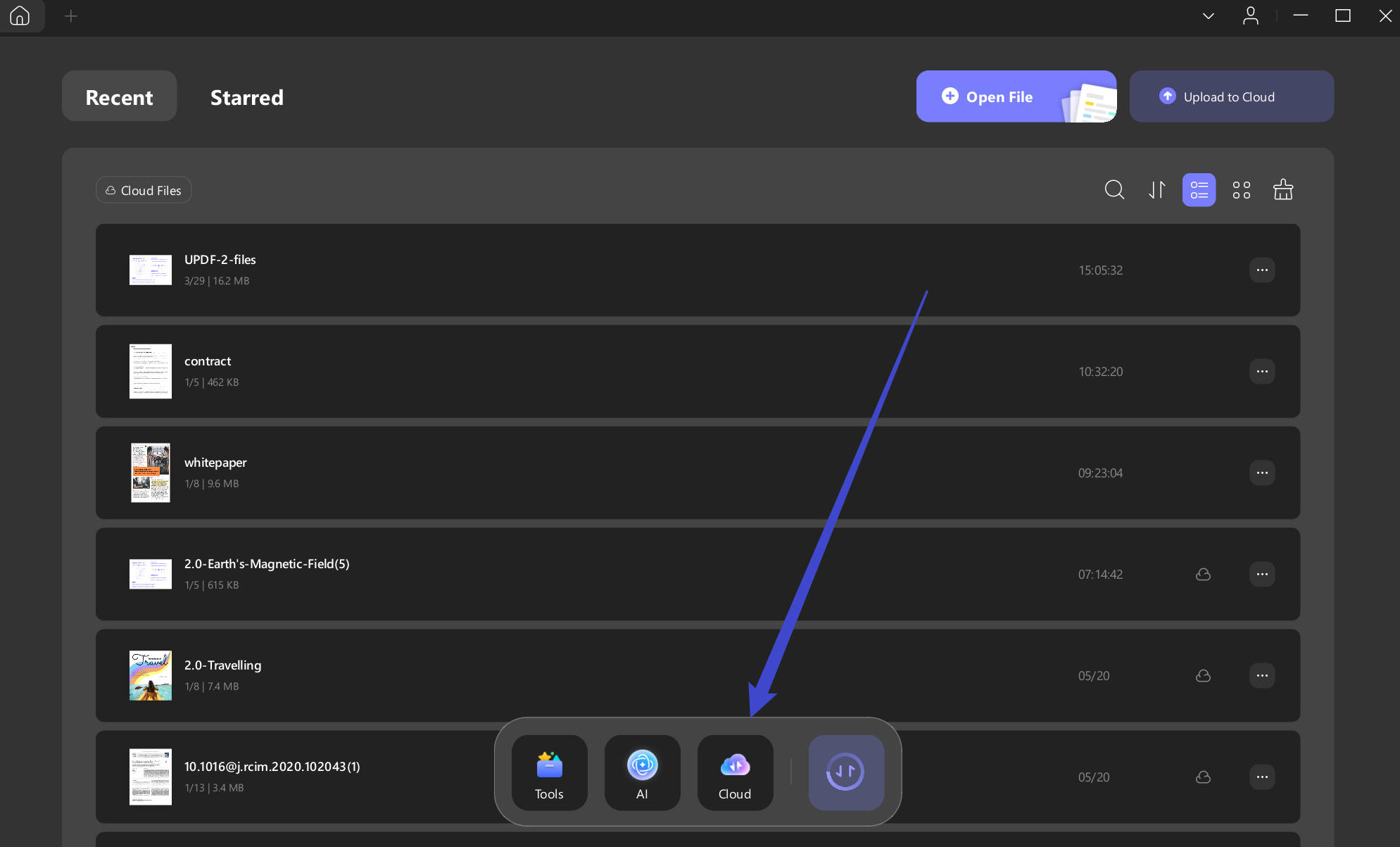
تحميل الملفات من القائمة الأخيرة
يمكنك أيضًا إضافة مستندات من قائمة "Recent(الأخيرة) " في اللوحة اليسرى. ابحث عن المستند المطلوب على الشاشة المعنية، ثم انقر على أيقونة " النقاط الثلاث " بجوار كل ملف.
قم بتحديد خيار "Copy to(نسخ إلى) UPDF Cloud " من القائمة المنسدلة لتحميل الملف إلى UPDF Cloud.
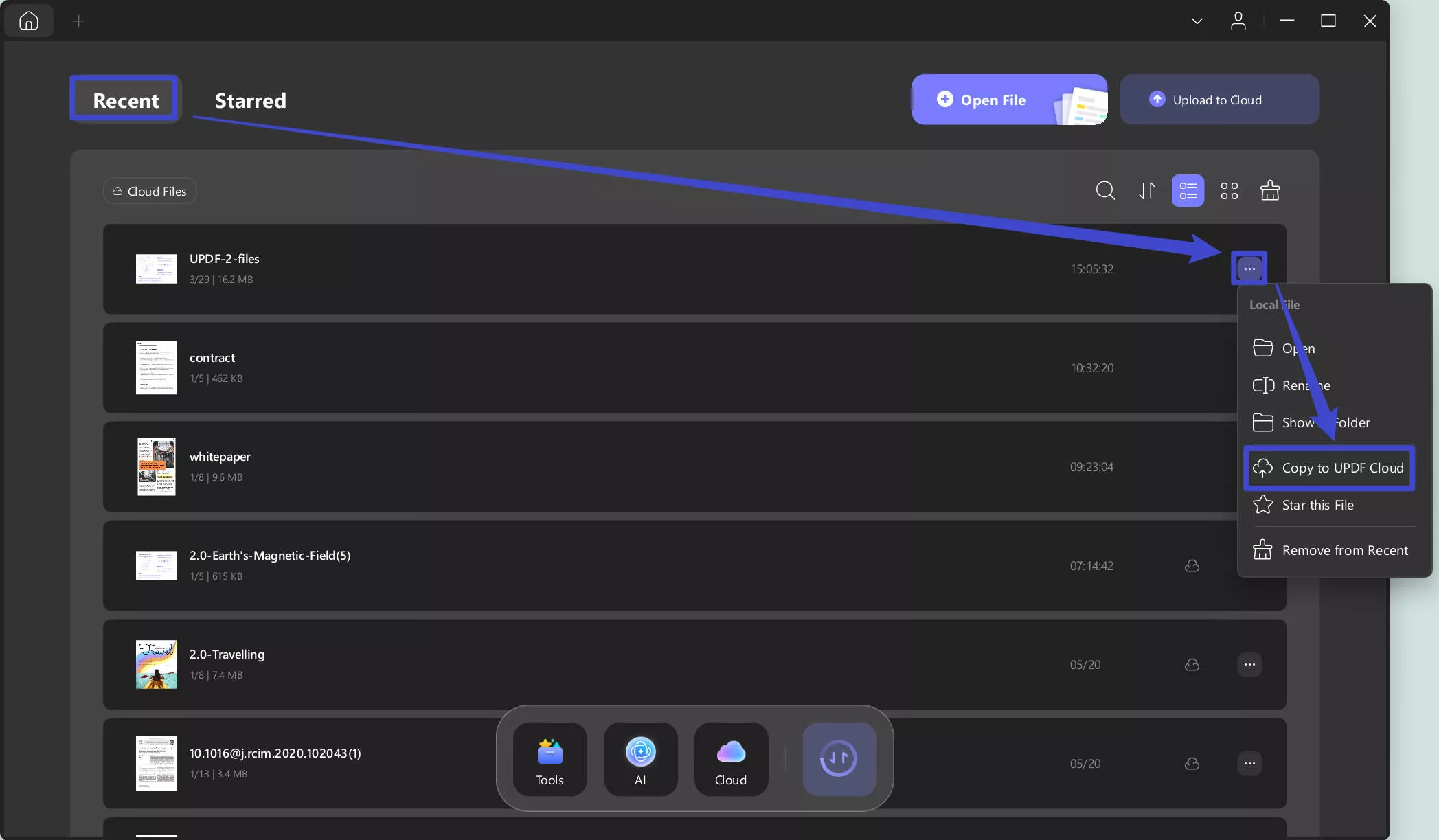
إدارة المستندات في UPDF Cloud
- إدارة عرض الملفات
لتغيير مظهر عرض المستندات في UPDF Cloud، حدد أيًا من الأزرار "List View(عرض القائمة) " أو "Thumbnail View(عرض الصورة المصغرة) ". إذا كنت ترغب في تحديث قائمة المستندات، حدد زر "Update(تحديث) ".
الفرز حسب : يمكنك تنظيم المستندات حسب اسم الملف وحجم الملف ومن الأقدم إلى الأحدث حسب رغبتك.
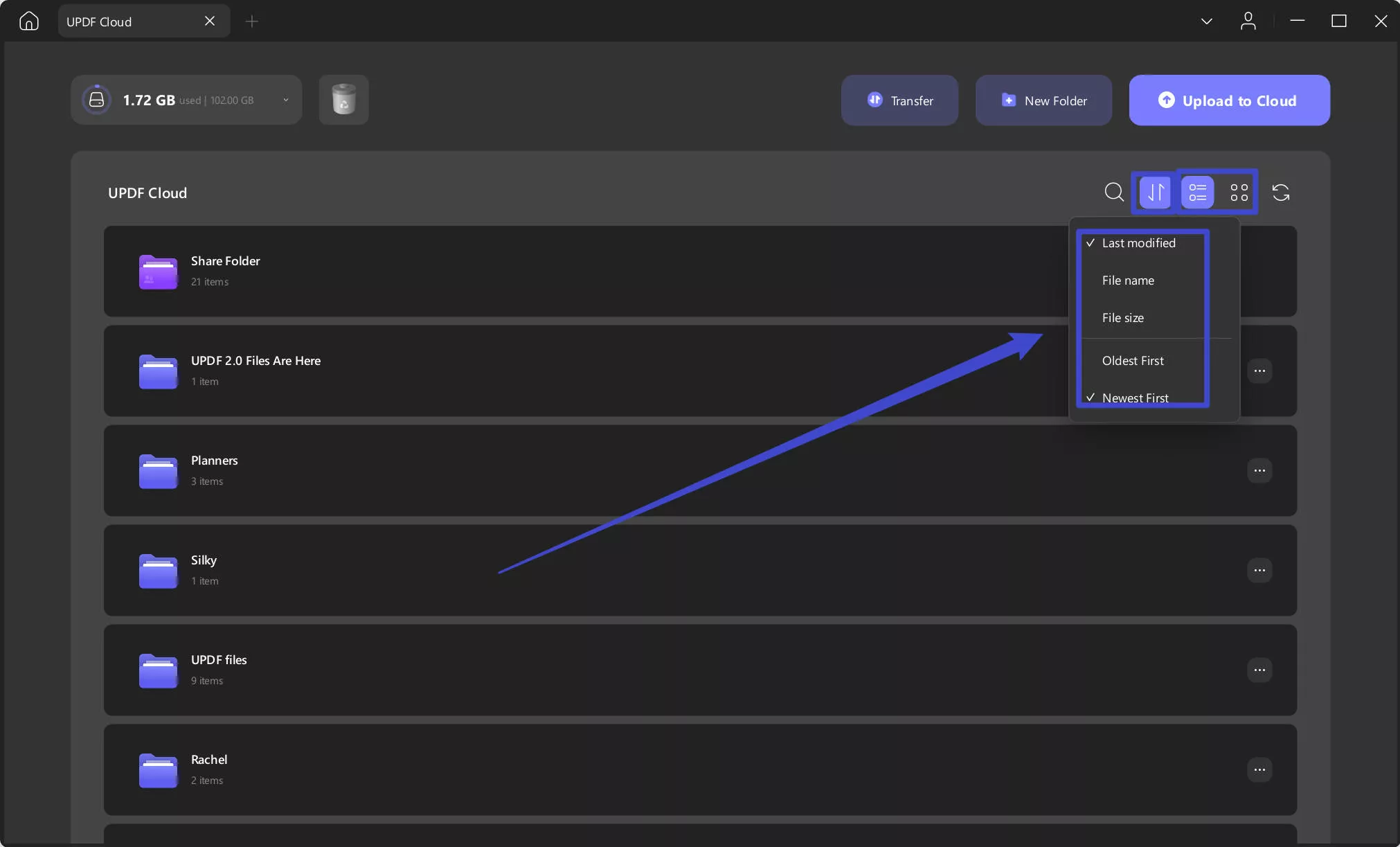
- سلة المهملات:
إذا كنت تريد تنظيف الملفات المحذوفة ، فيمكنك استخدام أيقونة Rubish لحذف جميع المستندات المحذوفة مؤخرًا.
ملاحظة: إذا حذفتَ ملفًا عن طريق الخطأ، يُوفّر UPDF سلة محذوفات لمدة 30 يومًا. يمكنك استرجاع ملفاتك من سلة المحذوفات لتجنب فقدانها.
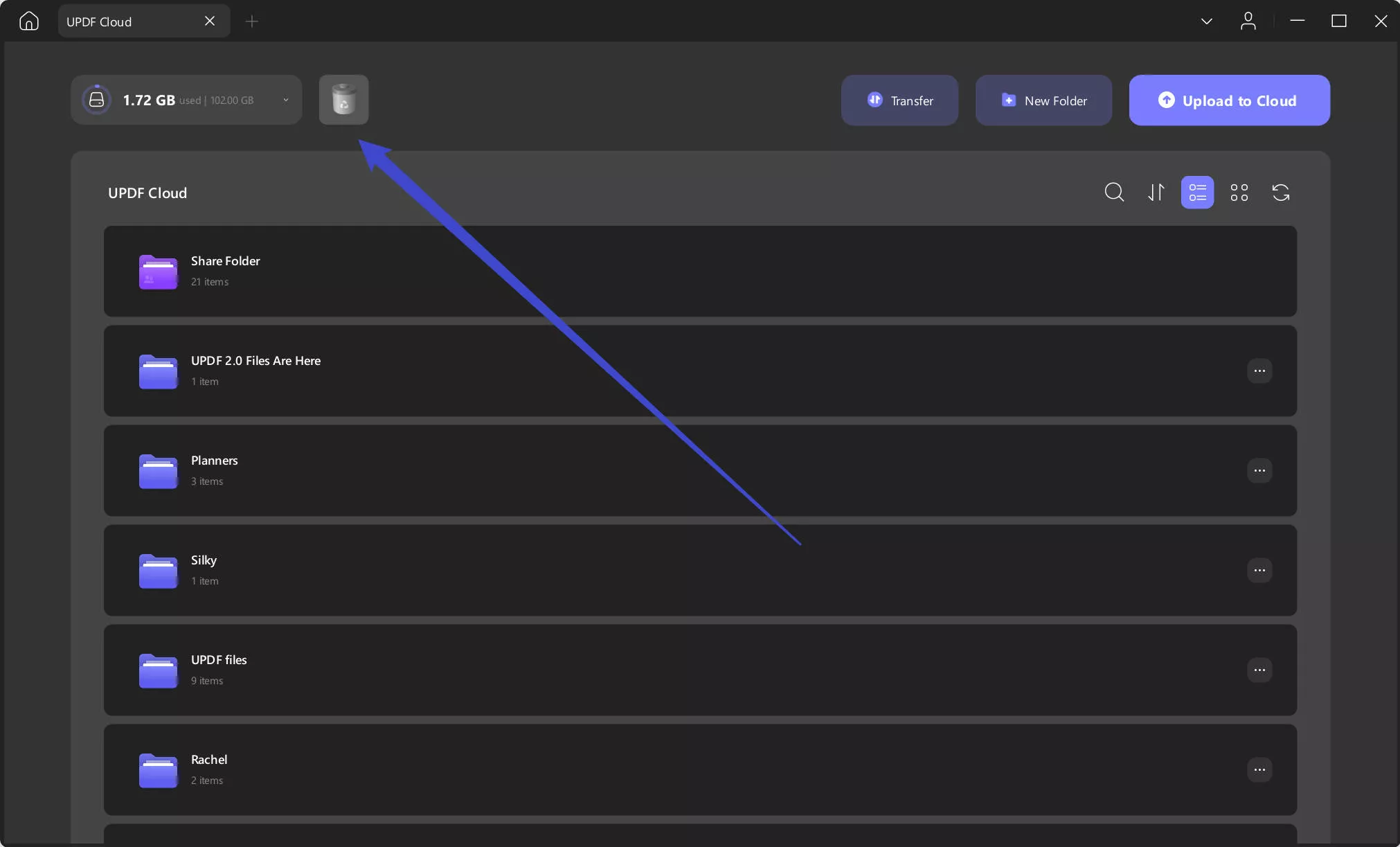
- أيقونة البحث:
للعثور على مستند محدد من نافذة UPDF Cloud ، فإنه يوفر لك أيقونة مكبرة للبحث عنه بالاسم.

- إعادة تسمية الملفات
لإعادة تسمية ملف معين، حدد الرمز " الثلاثي النقاط " المجاور للملف وحدد " إعادة التسمية " من القائمة المنسدلة.
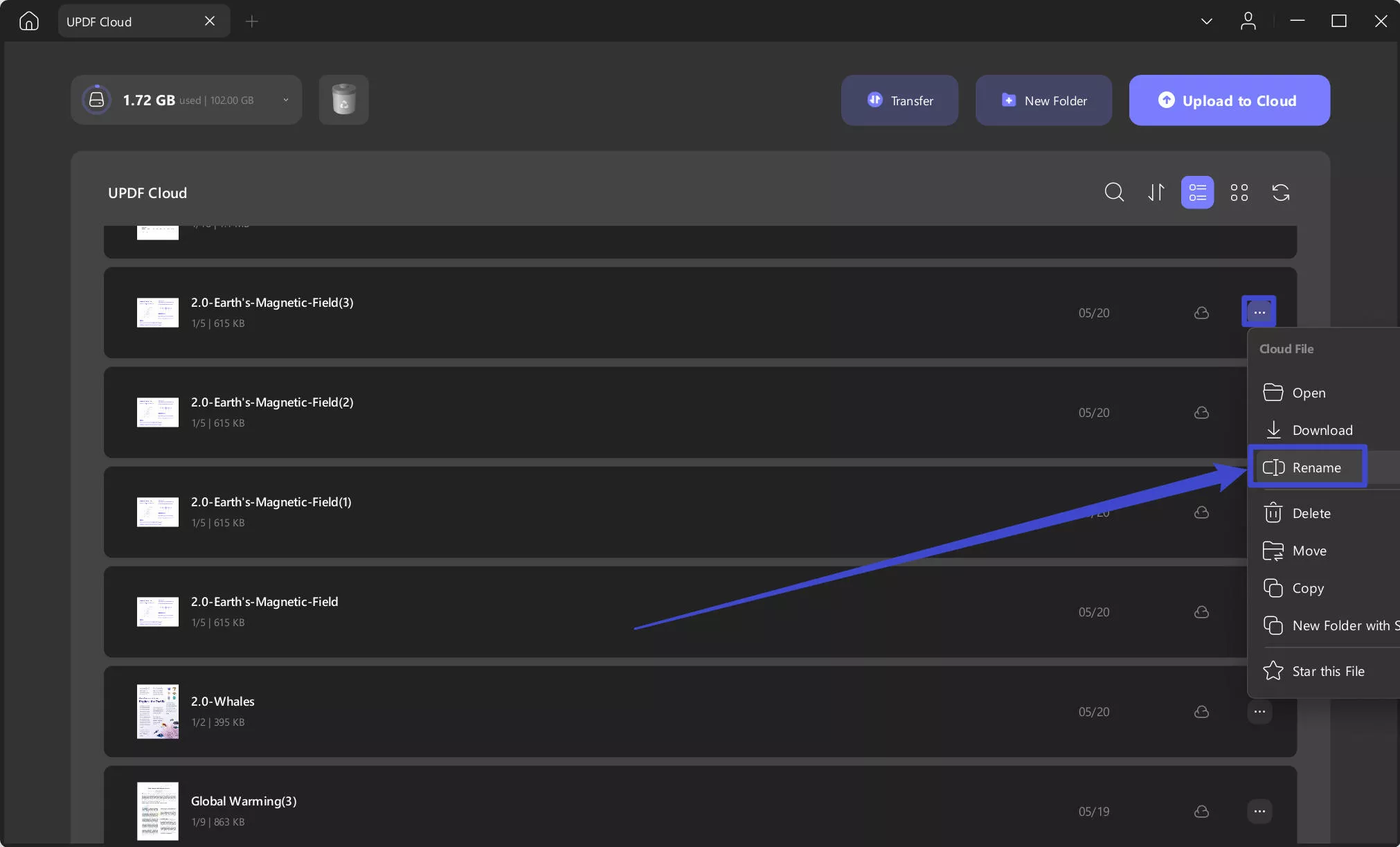
- حذف الملفات
إذا كنت ترغب في حذف الملفات، انقر فوق الزر " حذف " من القائمة المنسدلة.
ملاحظة : إذا حذفتَ ملفًا عن طريق الخطأ، يُوفّر UPDF سلة محذوفات لمدة 30 يومًا. يمكنك استرجاع ملفاتك من سلة المحذوفات لتجنب فقدانها.
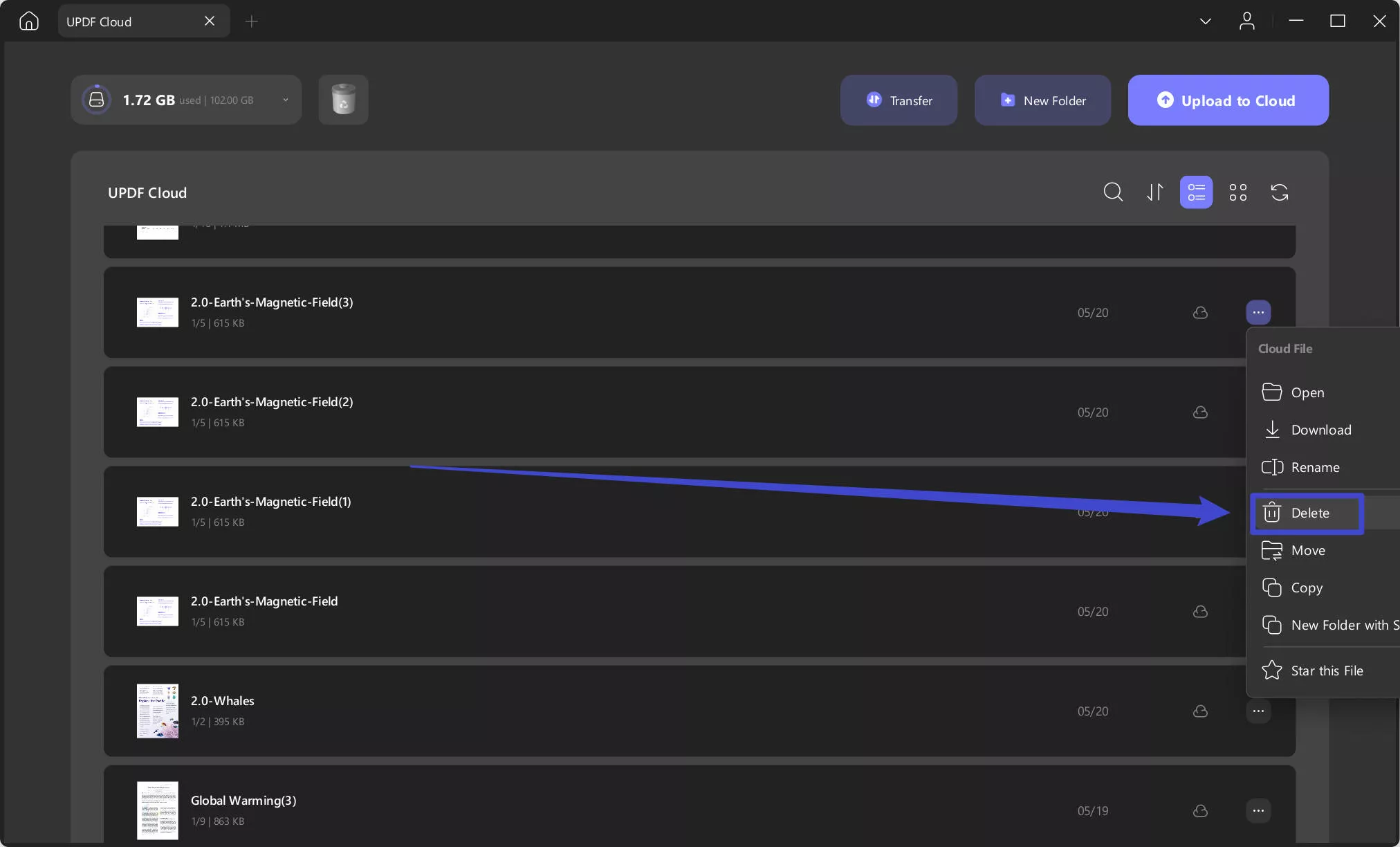
- انقل ملفك
إذا كنت تريد نقل ملف مستهدف إلى مجلد آخر أو إنشاء مجلد جديد، يوفر لك برنامج UPDF على نظام التشغيل Windows خيار
النقل
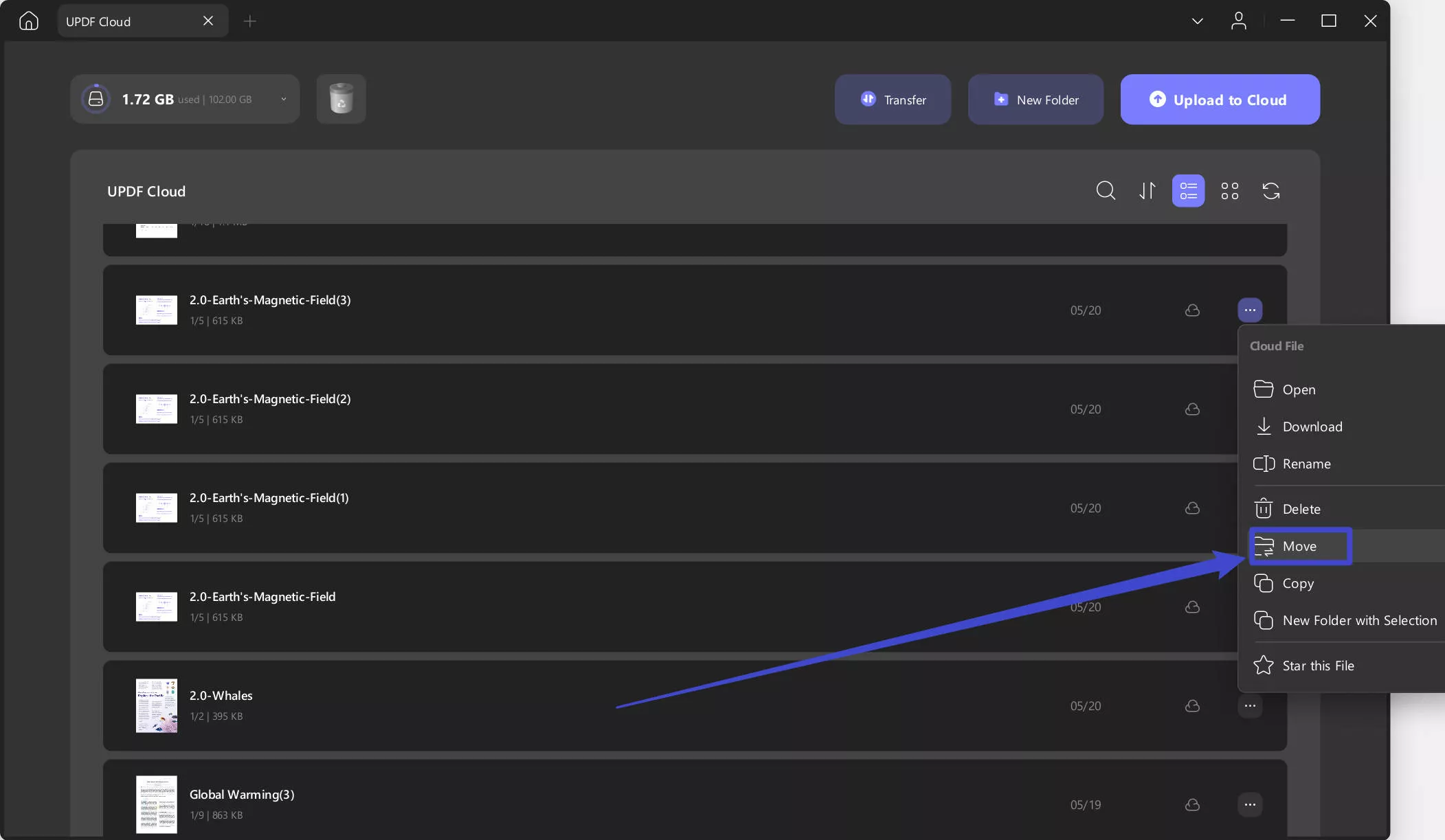
- انسخ ملفك
يمكنك أيضًا إنشاء نسخة مكررة من أي مستند تريده باستخدام خيار النسخ من القائمة ذات النقاط الثلاث.
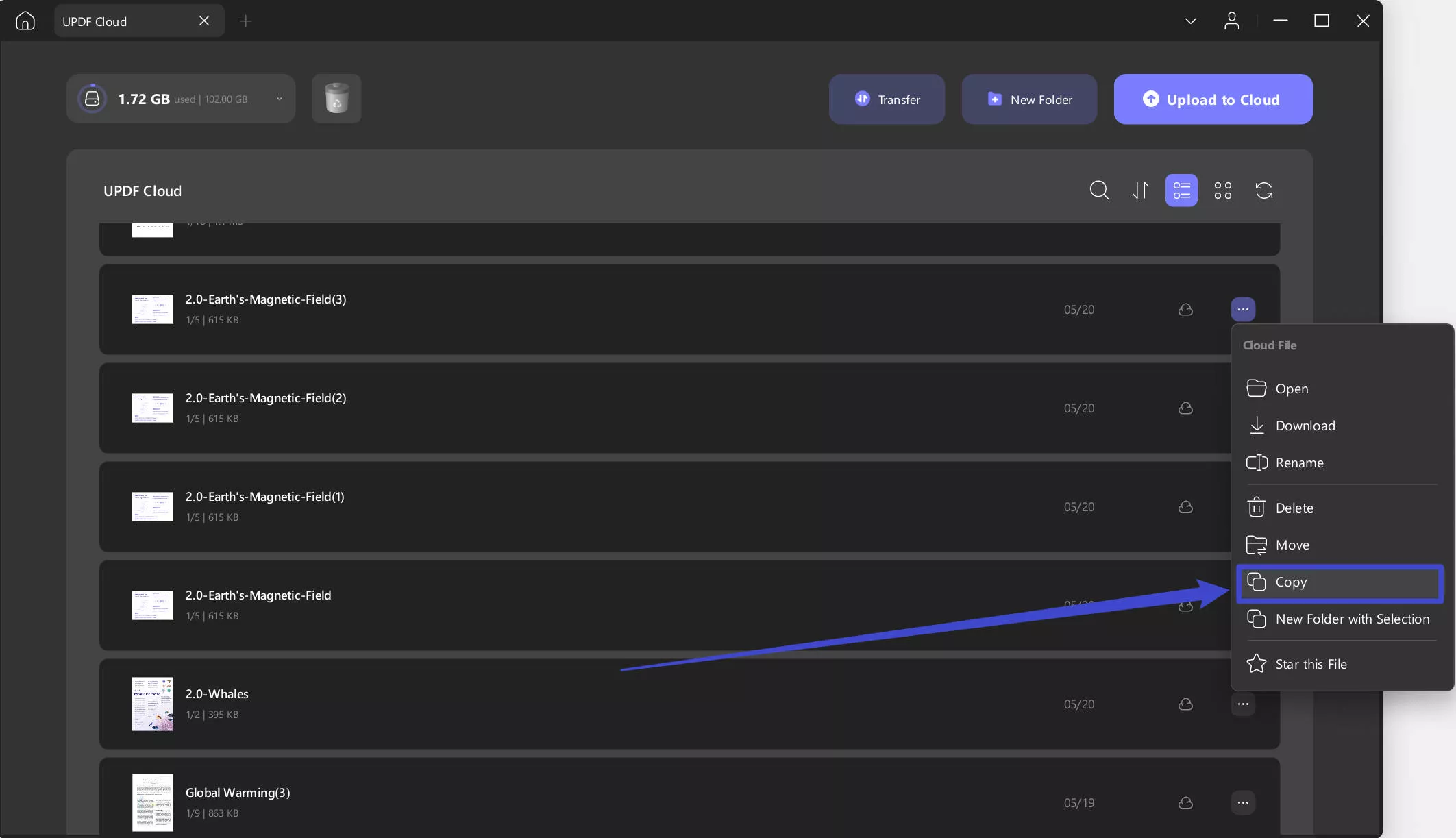
- مجلد جديد في UPDF Cloud
لإنشاء مجلد جديد مباشرة في UPDF Cloud، فإنه يوفر خيار مجلد جديد .
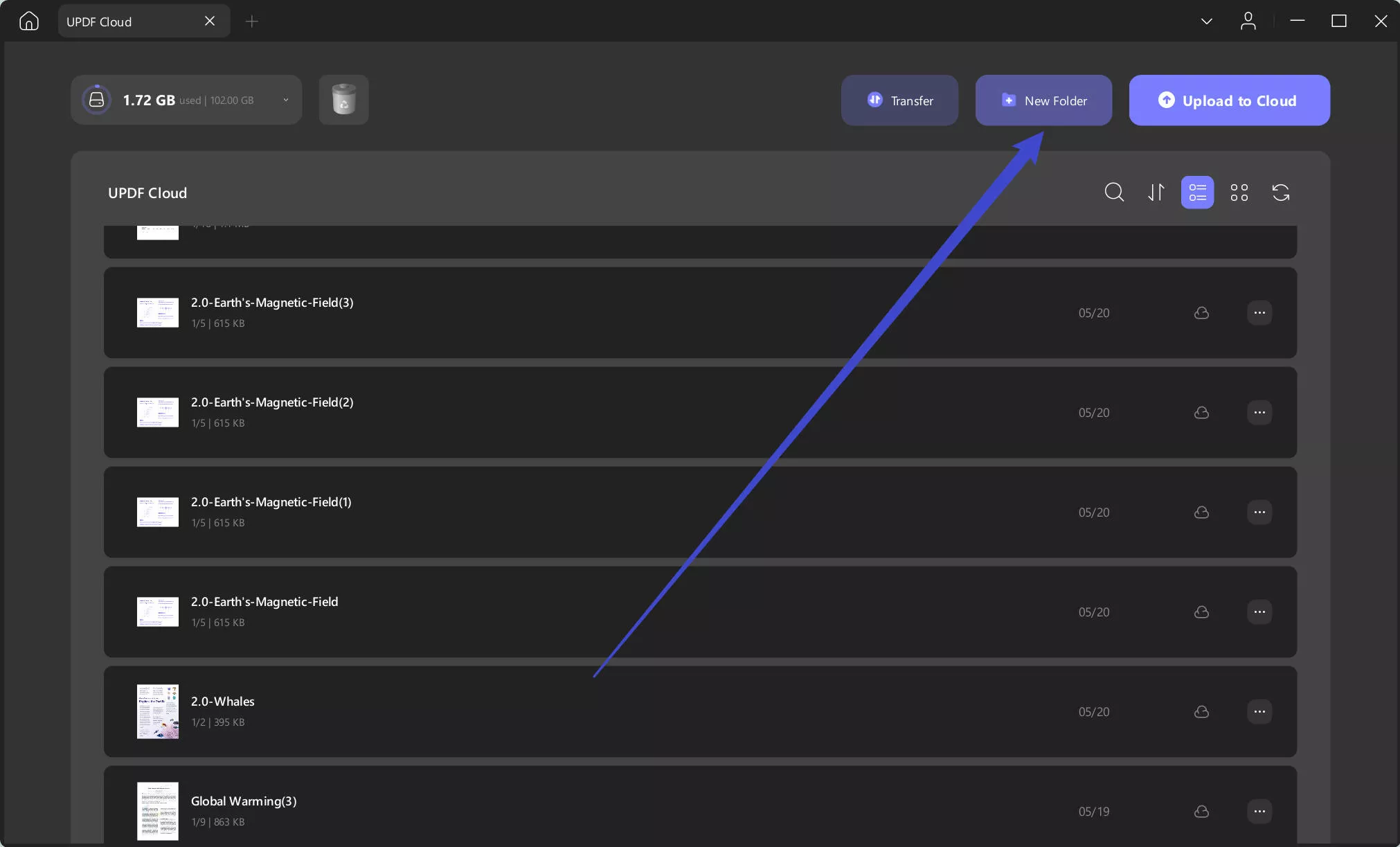
- قم بتمييز ملفك بنجمة
إن وضع نجمة على ملف يعادل تعيينه كـ "Favorite(مفضل) ". للقيام بذلك، استخدم خيار " وضع نجمة على هذا الملف " من القائمة المنسدلة.
يمكن أيضًا الوصول إلى مثل هذه الملفات من القائمة "Featured(المميزة)" الموجودة في اللوحة اليسرى.
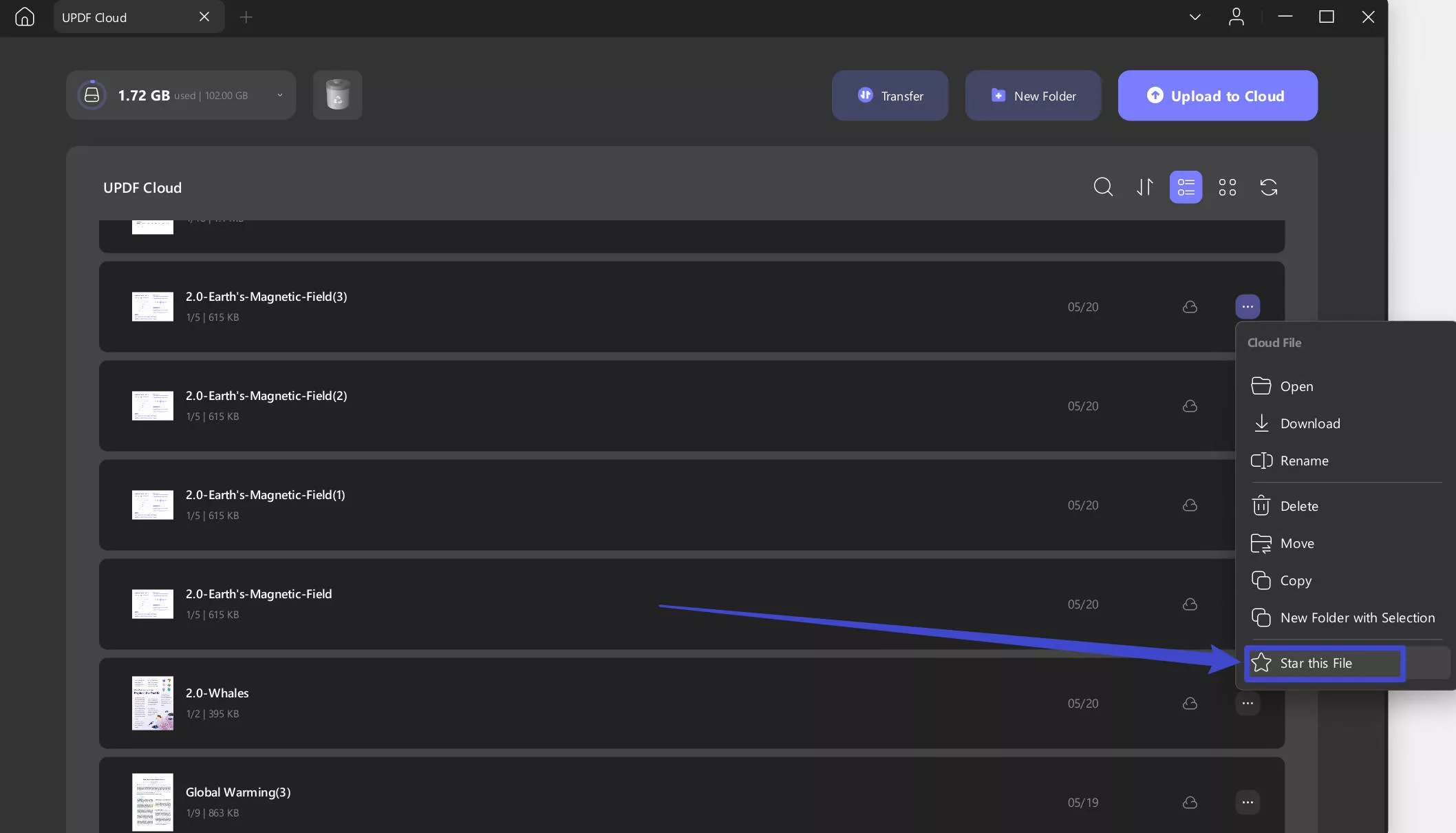
- تنزيل الملف من UPDF Cloud إلى الأجهزة
لتنزيل ملف PDF من UPDF Cloud، انقر على أيقونة " النقاط الثلاث " بجوار الملف. عند فتح قائمة منسدلة، انقر على زر " تنزيل " لتنزيل الملف على جهازك من UPDF Cloud. تتم مزامنة جميع التعديلات التي تُجرى على ملف معين في UPDF Cloud عبر جميع الأجهزة الأخرى.
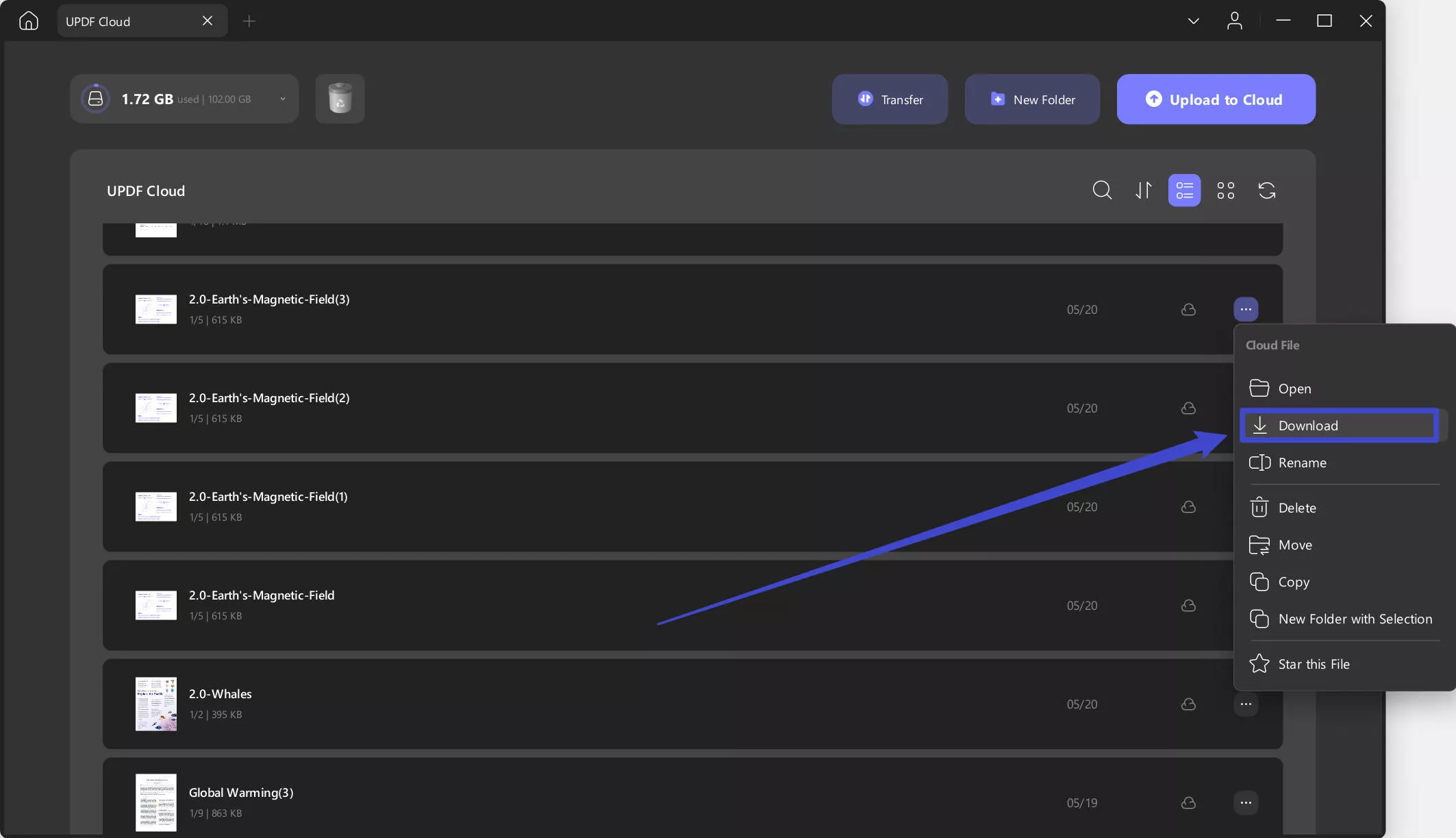
 UPDF
UPDF
 UPDF لـWindows
UPDF لـWindows UPDF لـMac
UPDF لـMac UPDF لـiPhone/iPad
UPDF لـiPhone/iPad UPDF لـAndroid
UPDF لـAndroid  UPDF AI عبر الإنترنت
UPDF AI عبر الإنترنت UPDF Sign
UPDF Sign تحرير PDF
تحرير PDF تعليق على PDF
تعليق على PDF إنشاء PDF
إنشاء PDF نموذج PDF
نموذج PDF تحرير الروابط
تحرير الروابط تحويل PDF
تحويل PDF OCR
OCR PDF إلى Word
PDF إلى Word PDF إلى صورة
PDF إلى صورة PDF إلى Excel
PDF إلى Excel تنظيم PDF
تنظيم PDF دمج PDF
دمج PDF تقسيم PDF
تقسيم PDF قص PDF
قص PDF تدوير PDF
تدوير PDF حماية PDF
حماية PDF توقيع PDF
توقيع PDF تنقيح PDF
تنقيح PDF تطهير PDF
تطهير PDF إزالة الأمان
إزالة الأمان قراءة PDF
قراءة PDF UPDF Cloud
UPDF Cloud ضغط PDF
ضغط PDF طباعة PDF
طباعة PDF معالجة الدُفعات
معالجة الدُفعات حول UPDF AI
حول UPDF AI حلول UPDF AI
حلول UPDF AI دليل مستخدم AI
دليل مستخدم AI الأسئلة الشائعة حول UPDF AI
الأسئلة الشائعة حول UPDF AI تلخيص PDF
تلخيص PDF ترجمة PDF
ترجمة PDF الدردشة مع PDF
الدردشة مع PDF الدردشة مع الصورة
الدردشة مع الصورة تحويل PDF إلى خريطة ذهنية
تحويل PDF إلى خريطة ذهنية الدردشة مع AI
الدردشة مع AI شرح PDF
شرح PDF البحوث العلمية
البحوث العلمية البحث عن ورقة
البحث عن ورقة AI المدقق اللغوي
AI المدقق اللغوي كاتب AI
كاتب AI مساعد الواجبات AI
مساعد الواجبات AI مولد اختبارات AI
مولد اختبارات AI حلول الرياضيات AI
حلول الرياضيات AI PDF إلى Word
PDF إلى Word PDF إلى Excel
PDF إلى Excel PDF إلى PowerPoint
PDF إلى PowerPoint دليل المستخدم
دليل المستخدم حيل UPDF
حيل UPDF الأسئلة الشائعة
الأسئلة الشائعة مراجعات UPDF
مراجعات UPDF مركز التنزيل
مركز التنزيل مدونة
مدونة غرفة الأخبار
غرفة الأخبار المواصفات التقنية
المواصفات التقنية التحديثات
التحديثات UPDF مقابل Adobe Acrobat
UPDF مقابل Adobe Acrobat UPDF مقابل Foxit
UPDF مقابل Foxit UPDF مقابل PDF Expert
UPDF مقابل PDF Expert